Πώς να εκτυπώσετε ένα έγγραφο Google με σχόλια
Ένα από τα πιο πολύτιμα χαρακτηριστικά στα Έγγραφα Google(Google Docs) είναι η δυνατότητα πραγματοποίησης μιας ολόκληρης συνομιλίας με νήματα(entire threaded conversation) στην ενότητα σχολίων του εγγράφου.
Πολλοί άνθρωποι θέλουν να είναι σε θέση να εκτυπώσουν αυτά τα νήματα σχολίων μαζί με το ίδιο το έγγραφο. Αυτό θα μπορούσε να είναι για την αρχειοθέτηση της διαδικασίας αναθεώρησης των εγγράφων, για παράδειγμα. Αλλά το πρόβλημα είναι ότι όταν εκτυπώνετε ένα έγγραφο Google , τα σχόλια εξαφανίζονται στην εκτύπωση.

Ευτυχώς, υπάρχουν μερικοί δημιουργικοί τρόποι για να εκτυπώσετε ένα έγγραφο Google με σχόλια.
Εξαγωγή του εγγράφου Google στο Microsoft Word(Export The Google Document To Microsoft Word)
Ο ευκολότερος τρόπος για να εκτυπώσετε ένα Έγγραφο Google(Google Doc) με σχόλια είναι να το εξαγάγετε πρώτα ως αρχείο Word(Word) ( .docx ).
Για να το κάνετε αυτό, με το έγγραφό σας στα Έγγραφα Google(Google Docs) ανοιχτό, επιλέξτε Αρχείο(File) από το μενού, επιλέξτε Λήψη( Download) και, στη συνέχεια, επιλέξτε Microsoft Word (.docx) .

Αποθηκεύστε το έγγραφο στον υπολογιστή σας. Τώρα, όταν ανοίγετε το αρχείο στο Microsoft Word , θα δείτε ότι περιλαμβάνονται τα σχόλια.
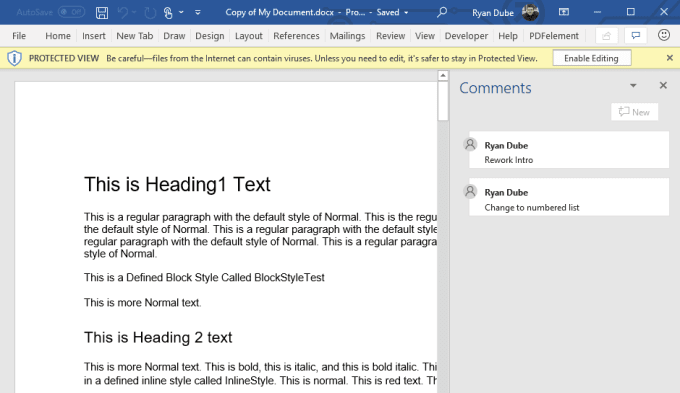
Εάν δεν βλέπετε τα σχόλια, επιλέξτε Ανασκόπηση(Review) από το μενού του Word, επιλέξτε Σχόλια(Comments) από την κορδέλα και επιλέξτε Εμφάνιση σχολίων(Show Comments) .

Τώρα είστε έτοιμοι να εκτυπώσετε. Απλώς(Just) επιλέξτε Αρχείο(File) από το μενού και, στη συνέχεια, Εκτύπωση. (Print.)Θα πρέπει να δείτε τα σχόλια να εμφανίζονται στην προεπισκόπηση στα δεξιά. Πατήστε το κουμπί Εκτύπωση για να (Print)στείλετε το έγγραφο στον εκτυπωτή(send the document to the printer) .
Εάν δεν βλέπετε σχόλια στην προεπισκόπηση εκτύπωσης, επιλέξτε Εκτύπωση όλων των σελίδων(Print All Pages) στην περιοχή Ρυθμίσεις(Settings) και βεβαιωθείτε ότι είναι επιλεγμένη η Σήμανση εκτύπωσης .(Print Markup)

Αυτό θα κάνει τα σχόλια να εμφανιστούν στην εκτύπωση.
Εάν έχετε Microsoft Word στον υπολογιστή σας, αυτός είναι ο πιο γρήγορος και εύκολος τρόπος για να εκτυπώσετε ένα Έγγραφο Google(Google Doc) με σχόλια.
Εξαγωγή του Εγγράφου Google στο OpenOffice(Export The Google Document To OpenOffice)
Εάν δεν διαθέτετε αντίγραφο του Microsoft Word με άδεια χρήσης , μια άλλη επιλογή είναι να εξαγάγετε το έγγραφο ως αρχείο OpenDocument ( .odt ). Μπορείτε να ανοίξετε αυτό το αρχείο με διάφορα προγράμματα συμβατά με το OpenDocument , όπως (OpenDocument)το Apache OpenOffice(Apache OpenOffice) , το LibreOffice και άλλα.
Για να το κάνετε αυτό, μέσα στα Έγγραφα Google(Google Docs) μπορείτε να κάνετε εξαγωγή σε ODT επιλέγοντας Αρχείο(File) από το μενού, επιλέξτε Λήψη(Download) και επιλέξτε Μορφή OpenDocument (.odt)(OpenDocument Format (.odt)) .
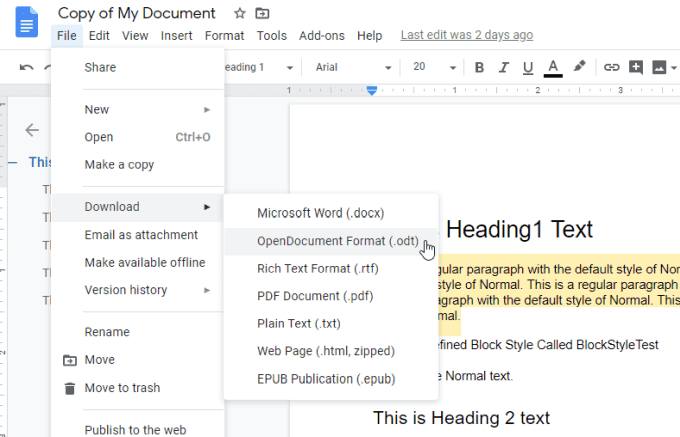
Αποθηκεύστε το αρχείο ODT στον υπολογιστή σας.(ODT)
Μπορείτε να ανοίξετε το αρχείο σε οποιοδήποτε αρχείο OpenDocument χρησιμοποιώντας το πρόγραμμα που προτιμάτε, όπως το OpenOffice Writer(OpenOffice Writer) . Θα δείτε σε αυτό το έγγραφο ότι όλα τα σχόλια περιλαμβάνονται στο δεξί περιθώριο.
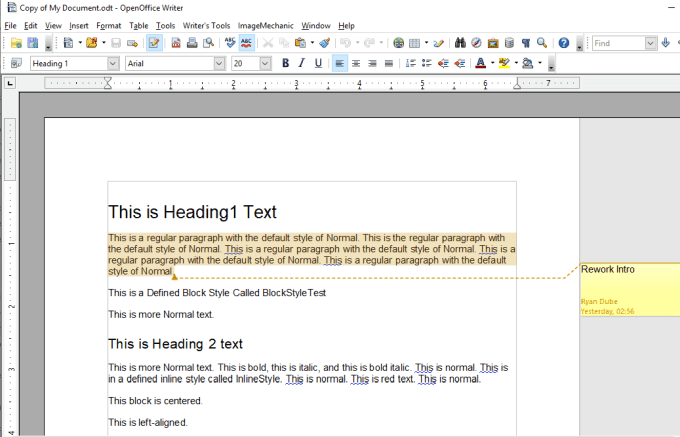
Μπορείτε να εκτυπώσετε το έγγραφο (με σχόλια) επιλέγοντας Αρχείο(File) από το μενού και επιλέξτε Εκτύπωση(Print) .
Μπορεί να μην βλέπετε τα σχόλια στην προεπισκόπηση εκτύπωσης. Εάν συμβαίνει αυτό, επιλέξτε το αναπτυσσόμενο μενού Σχόλια(Comments) και επιλέξτε είτε Τοποθέτηση στο τέλος του εγγράφου(Place at end of document) είτε Τοποθέτηση στο τέλος της σελίδας(Place at end of page) .
Τα σχόλια θα εκτυπωθούν στο κάτω μέρος του εγγράφου ή στο κάτω μέρος των επιμέρους σελίδων όπου υπάρχουν τα σχόλια.
Κάντε λήψη του εγγράφου Google ως ιστοσελίδα(Download The Google Document As a Web Page)
Εάν δεν θέλετε να χρησιμοποιήσετε μια εξωτερική εφαρμογή για να εκτυπώσετε ένα έγγραφο Google(print a Google document) με σχόλια, μπορείτε να μετατρέψετε το έγγραφο σε αρχείο HTML και να χρησιμοποιήσετε τη δυνατότητα εκτύπωσης του Chrome για να το εκτυπώσετε με σχόλια.
Για να το κάνετε αυτό, επιλέξτε Αρχείο(File) από το μενού, επιλέξτε Λήψη(Download) και επιλέξτε Ιστοσελίδα (.html, συμπιεσμένη)(Web Page (.html, zipped)) .
Αυτό θα αποθηκεύσει ένα συμπιεσμένο αρχείο στον υπολογιστή σας. Αποσυμπιέστε το αρχείο και, στη συνέχεια, ανοίξτε το αρχείο HTML με το (HTML)Chrome .
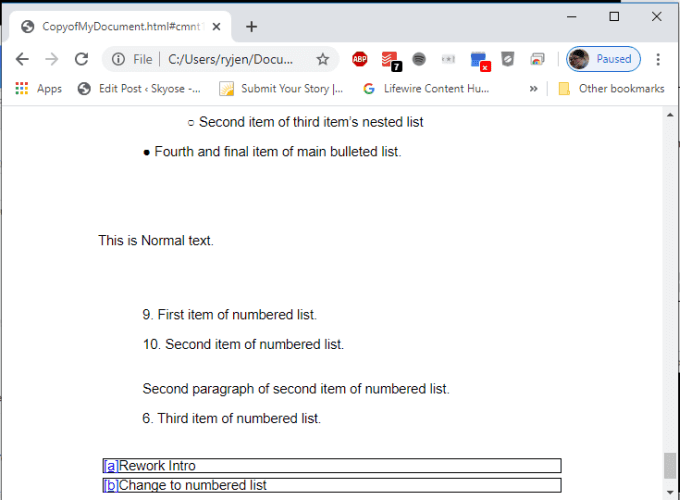
Θα δείτε τα σχόλια που σημειώνονται σε κάθε γραμμή όπου υπήρχε το σχόλιο στο Έγγραφο Google(Google Doc) ως γράμμα. Στο κάτω μέρος του εγγράφου, θα δείτε όλα τα σχόλια δίπλα στη σημειογραφία τους.
Για να εκτυπώσετε το έγγραφο, απλώς πατήστε το εικονίδιο του μενού με τις τρεις κουκκίδες στην επάνω δεξιά γωνία του παραθύρου του Chrome και επιλέξτε Εκτύπωση(Print) .

Επιλέξτε τον εκτυπωτή στον οποίο θέλετε να εκτυπώσετε και επιλέξτε Εκτύπωση(Print) . Ολόκληρο το έγγραφό σας που περιλαμβάνεται με σχόλια θα εκτυπωθεί στον επιλεγμένο εκτυπωτή σας.
Χρησιμοποιήστε την επέκταση Chrome Capture Full Screen(Use The Full Page Screen Capture Chrome Extension)
Εάν προτιμάτε να χρησιμοποιείτε το πρόγραμμα περιήγησής σας Chrome , αλλά δεν σας αρέσει η μορφοποίηση της δυνατότητας εξαγωγής σε HTML , μπορείτε να εγκαταστήσετε την επέκταση Chrome Full Screen Capture(Full Page Screen Capture Chrome extension) .
Αυτή η δυνατότητα εισάγει ένα μικρό εικονίδιο κάμερας στο επάνω μέρος του προγράμματος περιήγησης Chrome στο οποίο μπορείτε να κάνετε κλικ για να τραβήξετε ένα στιγμιότυπο οθόνης ολόκληρου του εγγράφου σας στα Έγγραφα Google(Google Docs) .

Όταν εγκαταστήσετε την επέκταση(installed the extension) και είστε έτοιμοι να καταγράψετε το έγγραφό σας, πατήστε το εικονίδιο της κάμερας.
Αυτό θα ανοίξει ένα νέο παράθυρο με τον τίτλο Λήψη Οθόνης Πλήρους Σελίδας(Full Page Screen Capture) , όπου θα εμφανίζεται ολόκληρο το έγγραφο, συμπεριλαμβανομένων των σχολίων.

Για να το εκτυπώσετε, απλώς επιλέξτε το εικονίδιο PDF στο επάνω μέρος για να κατεβάσετε το έγγραφο σε μορφή PDF(PDF) και να το εκτυπώσετε από τον υπολογιστή σας.
Χρησιμοποιήστε το έγγραφο Google με σχόλια Επέκταση εκτυπωτή Chrome(Use The Google Document With Comments Printer Chrome Extension)
Μια άλλη εξαιρετική επέκταση που λειτουργεί για την εκτύπωση ενός εγγράφου Google με σχόλια είναι η επέκταση Έγγραφο Google με Σχόλια Εκτυπωτής Chrome(Google Document with Comments Printer Chrome extension) .
Όταν εγκαταστήσετε αυτήν την επέκταση, ένα εικονίδιο εκτυπωτή θα εμφανιστεί στην κορυφή του προγράμματος περιήγησης Chrome . Αυτή η επέκταση προσθέτει πραγματικά τη λειτουργία στα Έγγραφα Google(Google Docs) για να εκτυπώσετε το έγγραφό σας στα Έγγραφα Google(Google Docs) με σχόλια.
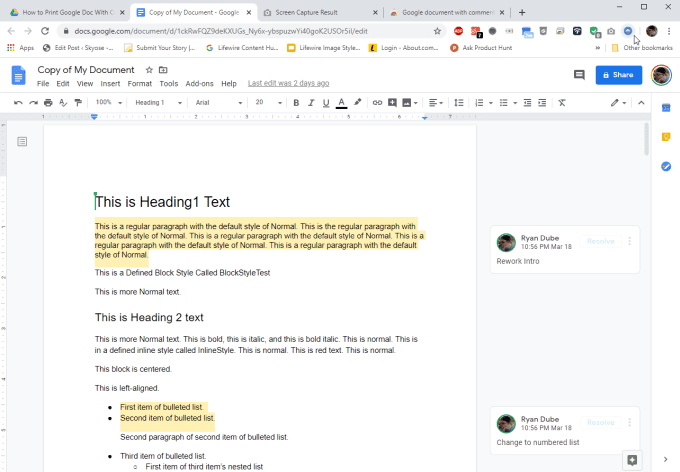
Όταν επιλέγετε το εικονίδιο, θα εμφανιστεί ένα αναδυόμενο παράθυρο που σας δίνει τη δυνατότητα να επιλέξετε εάν θέλετε ή όχι να συμπεριλάβετε σχόλια στην εκτύπωση και πώς θέλετε να μορφοποιηθούν αυτά τα σχόλια.
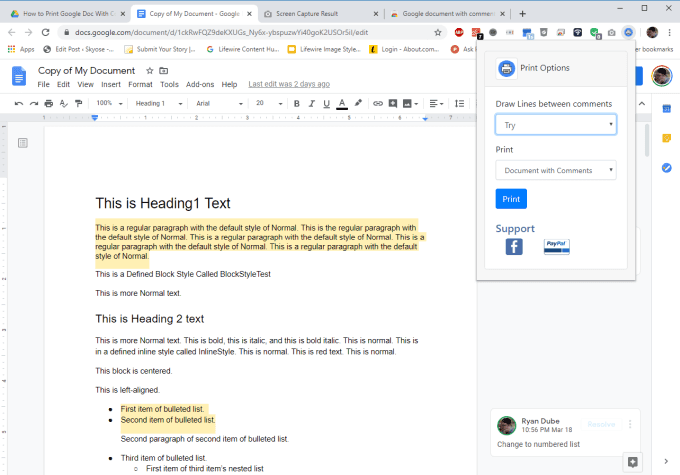
Μπορείτε να επιλέξετε να εκτυπώσετε μόνο τα σχόλια ή ολόκληρο το έγγραφο με τα σχόλια που περιλαμβάνονται. Μπορείτε επίσης να βάλετε την επέκταση να σύρει γραμμές μεταξύ των σχολίων, αν προτιμάτε.

Προτού η επέκταση εκτυπώσει το έγγραφο, θα έχετε την επιλογή να επιλέξετε σε ποιον εκτυπωτή θέλετε να το στείλετε. Όταν το κάνετε, θα δείτε μια προεπισκόπηση εκτύπωσης, με τα σχόλια να εμφανίζονται στα δεξιά κάθε σελίδας στην οποία βρίσκονται.
Εκτύπωση σχολίων Google Doc(Printing Google Doc Comments)
Όπως μπορείτε να δείτε, παρόλο που δεν μπορείτε να εκτυπώσετε ένα έγγραφο Google με σχόλια επειδή αυτή η δυνατότητα λείπει από τα Έγγραφα Google(Google Docs) , υπάρχουν πολλές λύσεις.
Είτε επιλέξετε μια εξωτερική εφαρμογή όπως το Microsoft Word(Microsoft Word) , μια εκτύπωση HTML ή μια από τις επεκτάσεις του (HTML)Chrome , εξαρτάται πραγματικά από την προσωπική προτίμηση. Κάθε επιλογή είναι εξίσου απλή και εύκολη με την επόμενη.
Related posts
Πώς να ενσωματώσετε HTML σε ένα Έγγραφο Google
Πώς να δημιουργήσετε ένα γράφημα στο Google Doc (Εκμάθηση)
Πώς να κατεβάσετε το πρόγραμμα εγκατάστασης του Google Chrome εκτός σύνδεσης (αυτόνομο).
Πώς να προσθέσετε μουσική στις διαφάνειες Google
Πώς να δημιουργήσετε μια συμπληρωμένη φόρμα Εγγράφων Google με πίνακες
Πώς να αλλάξετε τα περιθώρια και το διπλό διάστημα στα Έγγραφα Google
Διαχωρίστε ένα έγγραφο σε στήλες στα Έγγραφα Google
Πώς να διορθώσετε το Google Discover που δεν λειτουργεί στο Android
Πώς να κατευθύνετε τον τομέα σας στους Ιστότοπους Google
Πώς να επαναφέρετε τις εργοστασιακές ρυθμίσεις του Google Home και του Home Mini
Πώς να εισαγάγετε αριθμούς σελίδων στο Word και στα Έγγραφα Google
Πώς να διορθώσετε το σφάλμα "Υπέρβαση του ορίου λήψης" του Google Drive
Πώς να σταματήσετε τις εξατομικευμένες διαφημίσεις και τα αποτελέσματα αναζήτησης στο Google και στο Facebook
Πώς λειτουργεί ένας Πίνακας Περιεχομένων των Εγγράφων Google
Ορίστε μια ημερομηνία λήξης στα κοινόχρηστα αρχεία του Google Drive
Πώς να κατεβάσετε τα προσωπικά σας δεδομένα από την Google
Πώς να χρησιμοποιήσετε το Google Assistant στα Windows 10
Αλλάξτε τη θέση του φακέλου λήψεων στο Google Chrome
Τρόπος εισαγωγής δεδομένων σε Φύλλα Google από άλλο φύλλο
Πώς να ενεργοποιήσετε και να απενεργοποιήσετε το OK Google στη συσκευή σας Android
